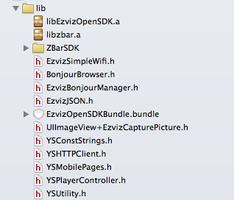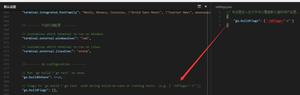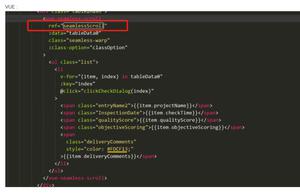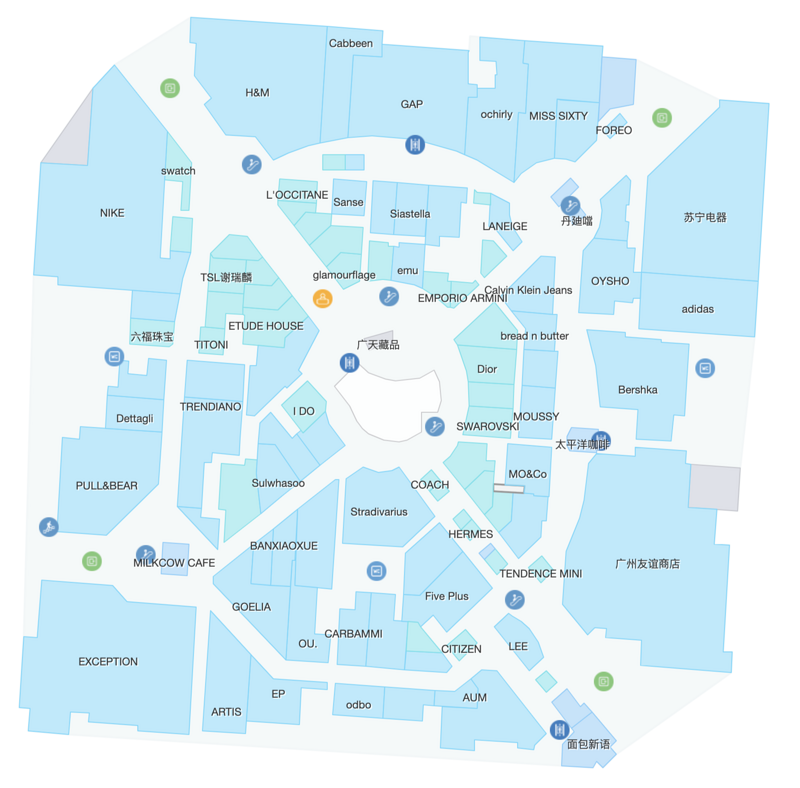Google已断开照片和云端硬盘的连接。 这是保持照片同步的方法

Google云端硬盘和照片服务采用了各自的方式,但是您仍然可以选择。
谷歌现在已经正式取消了Google相册和Google云端硬盘的耦合,这两个Google存储服务不再自动保持其照片同步。 这意味着您已上传到一项服务的照片,以及对其所做的任何更改,都将不再可靠地显示在另一处。
谷歌表示,它做出了改变,因为有人发现这种关系令人困惑。 但是,如果您希望同步照片,我们已经找到了一种解决方法,可以帮助您保持同步状态的Google云端硬盘和Google相册。 为了帮助您,Google提供了一个工具来帮助您使两个应用保持同步。
1.如果还没有下载备份和同步到您的PC或Mac。
2.按照说明进行安装并登录。
3.如果要求,请授予应用访问照片的权限。
4.该应用程序将在您的计算机上安装一个名为Google云端硬盘的文件夹,您可以将照片和文档拖到该文件夹上,以将其内容与Google服务器上的Google云端硬盘同步。
5.要将计算机上的其他文件夹与云端硬盘同步,请打开“备份和同步”偏好设置,然后选择要同步的文件夹,例如“文档”或“图片”。
您可以设置其他文件夹与您的Google云端硬盘同步。
另一个选择是使用新的Google Photos Upload工具将照片和视频从云端硬盘移到照片。 该工具不会同步这些重复文件,因此,在一个位置进行的更改不会影响保存在另一位置的副本。
请注意:如果您使用“原始”全分辨率设置保存照片,则这些重复文件将计入您的云端硬盘存储空间上限两次,而不是像现在那样一次。 并且您将需要在Mac或PC上使用Google相册。
点击右上方的上传。
1.在Google相册中,点击右上角的上传。
2.要从云端硬盘复制照片,请在菜单中点击Google云端硬盘。
3.选择要从云端硬盘复制的一个或多个图像,然后点击窗口右下方的上传。
您会看到一条消息,说您的选择已上传到照片。
您还可以检查您的Google Photos应用是否与Google服务器上的Google Photos库同步。
1.在Google相册应用中,点击汉堡菜单,然后点击设置。
2.点击备份和同步,然后检查是否已将其打开,然后重新备份到正确的帐户。
3.当您在此处时,可以在设备文件夹中,将手机上的其他文件夹设置为与Google相册库同步。
在Google相册应用中,您可以同步其他文件夹中的图像。
6月14日发布。
6月18日更新:为清楚起见进行了编辑; 9月1日:为清楚起见进行了编辑。
以上是 Google已断开照片和云端硬盘的连接。 这是保持照片同步的方法 的全部内容, 来源链接: utcz.com/wiki/667924.html